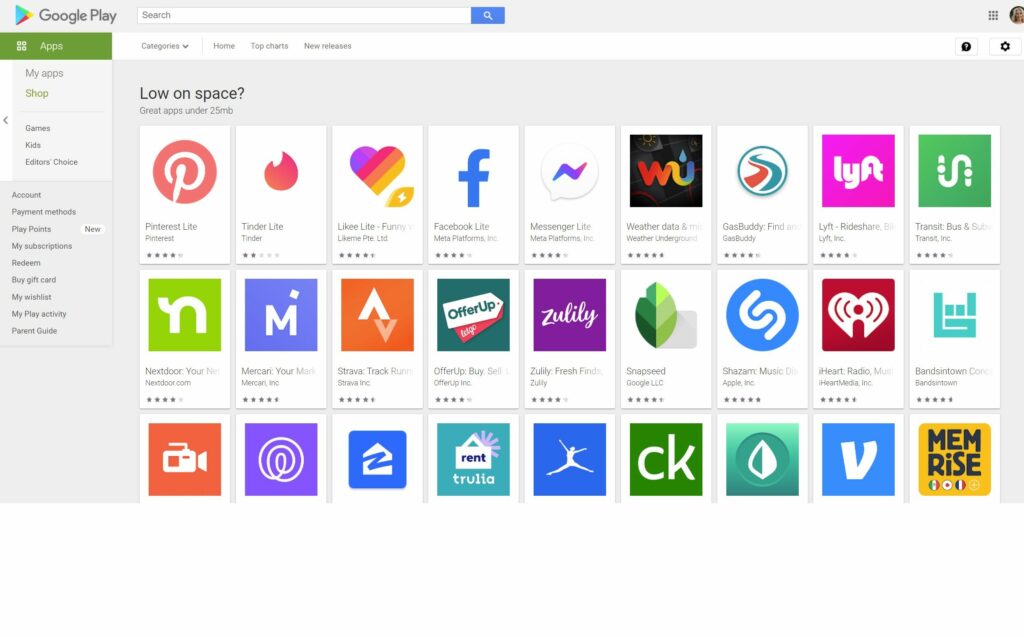Comment installer Google Play sur Kindle Fire
ce qu’il faut savoir
- Déterminez le système d’exploitation Kindle Fire sur d’installation > Options de l’appareil > Mise à niveau du système.
- télécharger quatre Fichier APK sur votre Kindle.
- Ouvrir Documentation application.va stockage local > Télécharger Installez l’APK.Cliquez sur jeu de Google icône de l’application.
Cet article explique comment installer Google Play sur votre Kindle Fire. Si votre tablette est équipée de Fire OS 5.3.1.1 ou version ultérieure, vous pouvez installer Google Play sans rooter votre tablette Fire. Il vous suffit de télécharger et d’installer certains fichiers APK. Il y a aussi des informations sur la façon d’installer Google Play en enracinant les anciens Kindles.
Comment installer Google Play sur Kindle Fire
Pour voir quelle version de Fire OS vous utilisez, visitez d’installation > Options de l’appareil > Mise à niveau du système. Puis:
L’installation d’applications en dehors de la boutique Amazon peut exposer votre appareil à des virus et des logiciels malveillants. Avant de commencer, pensez à télécharger une application de sécurité comme Malwarebytes Anti-Malware.
-
Sur une tablette Fire, accédez à d’installation > Sécurité et confidentialité. robinet Applications provenant de sources inconnues l’activer.
-
Ouvrez un navigateur Web sur votre Kindle et téléchargez les fichiers suivants sur votre tablette :
-
Sur chaque page, faites défiler vers le bas et cliquez sur Télécharger l’APKSi un avertissement de sécurité apparaît, cliquez sur d’accord Commencer Le Téléchargement.
-
Une fois que vous avez les quatre fichiers nécessaires, fermez votre navigateur et ouvrez Documentation application sur l’écran d’accueil.
-
va stockage local > Télécharger.
-
Cliquez sur les fichiers APK pour les installer dans l’ordre suivant :
- APK du gestionnaire de compte Google
- Cadre de services Google APK
- APK Services Google Play
- Google Play Store APK
Vous devez installer les fichiers APK dans l’ordre spécifié pour que Google Play s’installe correctement.
-
Cliquez sur jeu de Google icône de l’application sur l’écran d’accueil pour ouvrir le Google Play Store.
Lancez Google Play
Lorsque vous lancez Google Play pour la première fois, vous serez invité à vous connecter avec votre compte Google. Vous devrez peut-être attendre quelques minutes pour que la mise à jour s’installe avant que l’application ne fonctionne correctement, et certaines applications peuvent nécessiter des mises à jour supplémentaires. Finalement, vous devriez pouvoir rechercher et télécharger des applications comme vous le feriez sur un appareil Android normal.
Comment installer Google Play sur un ancien Kindle Fire
Si vous avez une ancienne tablette Amazon ou si les étapes ci-dessus n’ont pas fonctionné pour vous, vous devez rooter l’appareil avant de pouvoir installer Google Play. Pour ce faire, vous aurez besoin d’un PC Windows et d’un câble USB, comme celui fourni avec votre tablette. Étant donné que Fire OS est une version modifiée d’Android OS, les étapes d’enracinement pour les tablettes Fire sont fondamentalement les mêmes que pour les appareils Android.
-
Sur le Kindle Fire, accédez à d’installation > Options de l’appareil.
-
Cliquez sur numéro de série Répéter les champs jusqu’à Options de développeur apparaît juste en dessous.
-
robinet Options de développeur.
-
robinet Activez la BAD. Dans l’écran contextuel, sélectionnez permettre Activez le pont de débogage Android (ADB). Vous pouvez recevoir un avertissement de sécurité ; ignorez-le et continuez.
-
Connectez votre Kindle Fire à votre ordinateur. Votre PC devrait détecter votre appareil et télécharger les pilotes requis.
Si votre PC ne détecte pas automatiquement votre Kindle Fire, suivez les étapes décrites dans la documentation du développeur Kindle Fire pour installer manuellement le pilote USB et Android Debug Bridge.
-
robinet d’accord Permettre le débogage USB. Si cette option ne s’affiche pas automatiquement, vous devrez installer manuellement le pilote approprié pour continuer.
-
Ouvrez le navigateur de votre ordinateur et téléchargez le programme d’installation de Google Play :
-
Décompressez le fichier .zip et double-cliquez 1-install-Play-Store.bat Ouvrez-le.
-
Types de 2 et selon Entrer Laissez l’outil installer le Google Play Store sur votre Kindle Fire. Ce processus peut durer quelques minutes. Quand c’est fait, vous verrez un message dans la fenêtre.
-
Redémarrez la tablette en l’éteignant et en la rallumant. En cas de succès, des raccourcis vers les paramètres Play Store et Google devraient apparaître sur votre écran d’accueil.
Merci de nous en informer!
Dites-nous pourquoi !
D’autres détails ne sont pas assez difficiles à comprendre